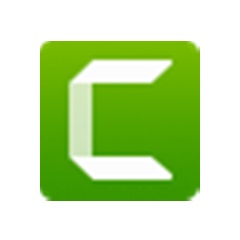
媒体管理 占存:317MB 时间:2021-10-27
软件介绍: Camtasia Studio 是一款专门录制屏幕动作的工具,它能在任何颜色模式下轻松地记录 屏幕动作,包...
当前许多朋友还不熟悉Camtasia Studio软件,对给素材添加聚光灯效果的相关操作还存在疑惑,那么话说Camtasia Studio如何给素材添加聚光灯效果呢?下面小编就讲解一下Camtasia Studio给素材添加聚光灯效果的详细步骤,希望对你们有所帮助哦。
1、点击左侧的注释,找到模糊和高亮 选择第2个特效聚光灯
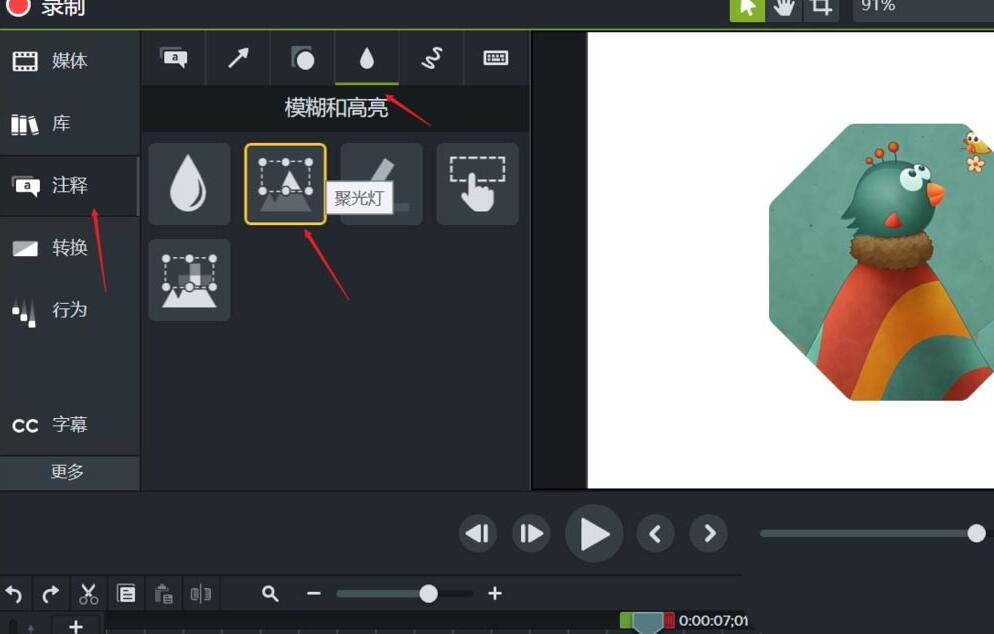
2、直接拖拽到屏幕中央,聚光灯特效照亮小鸟儿的头部
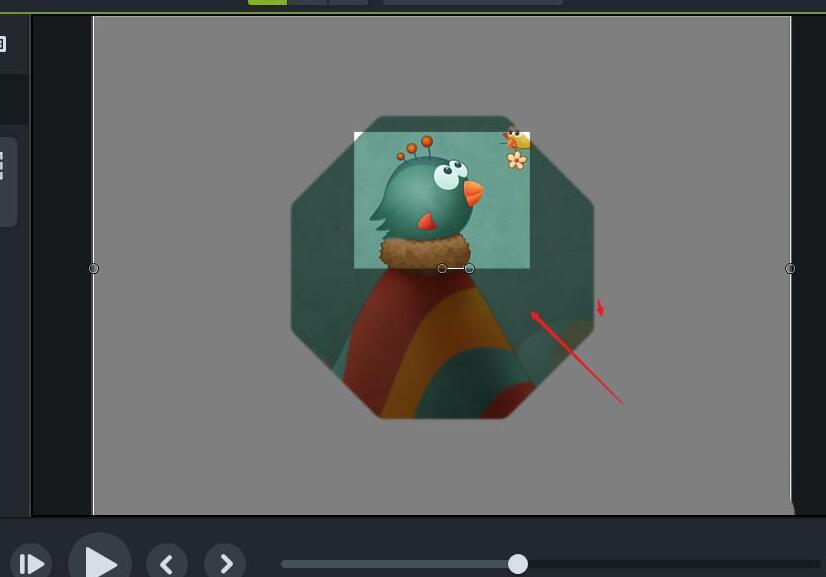
3、用同样的方法,也想照亮屏幕的左下角,
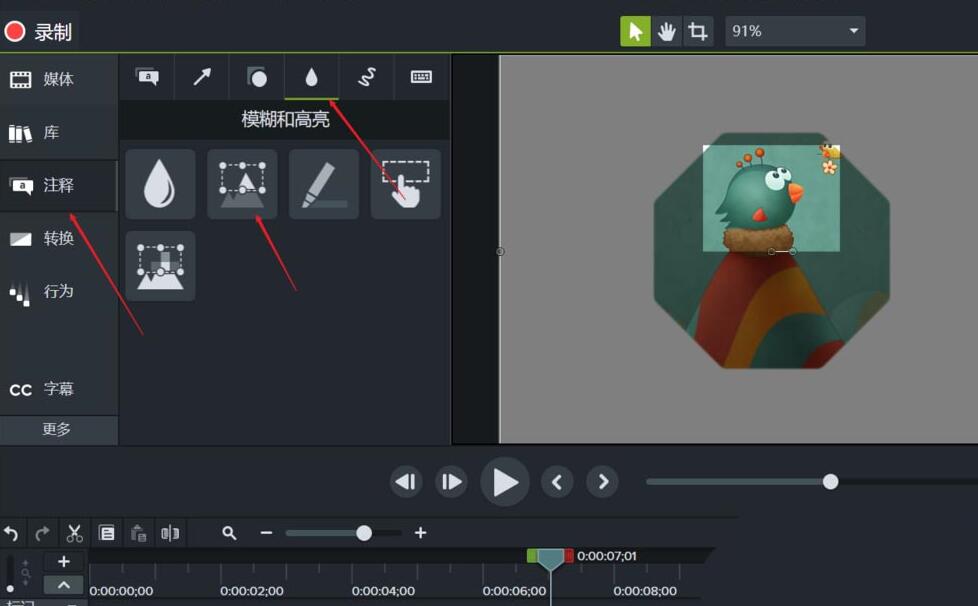
4、发现第1次聚光特效处理的小鸟儿头部也变暗了,我们不想要这个结果
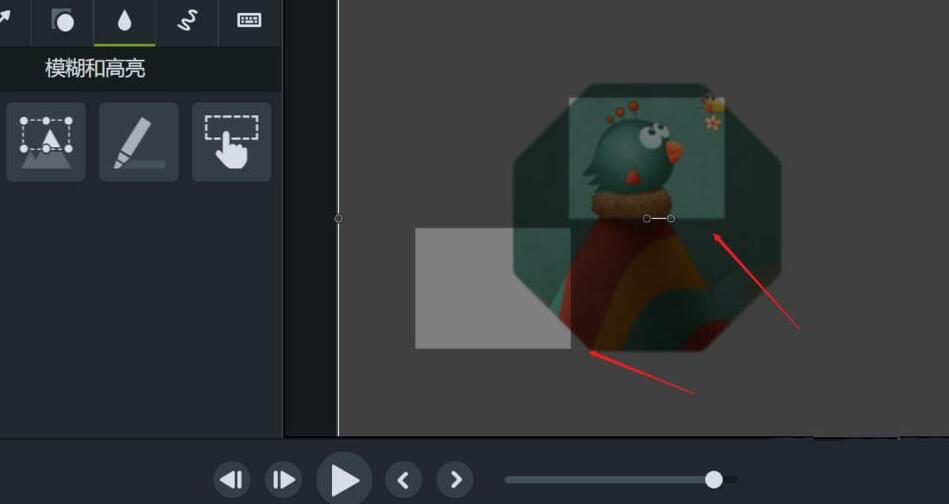
5、选中第2次聚光特效,直接按delete键删除

6、使用截屏软件,或者ctrl+f,将这一帧动画导出, 并添加到素材箱
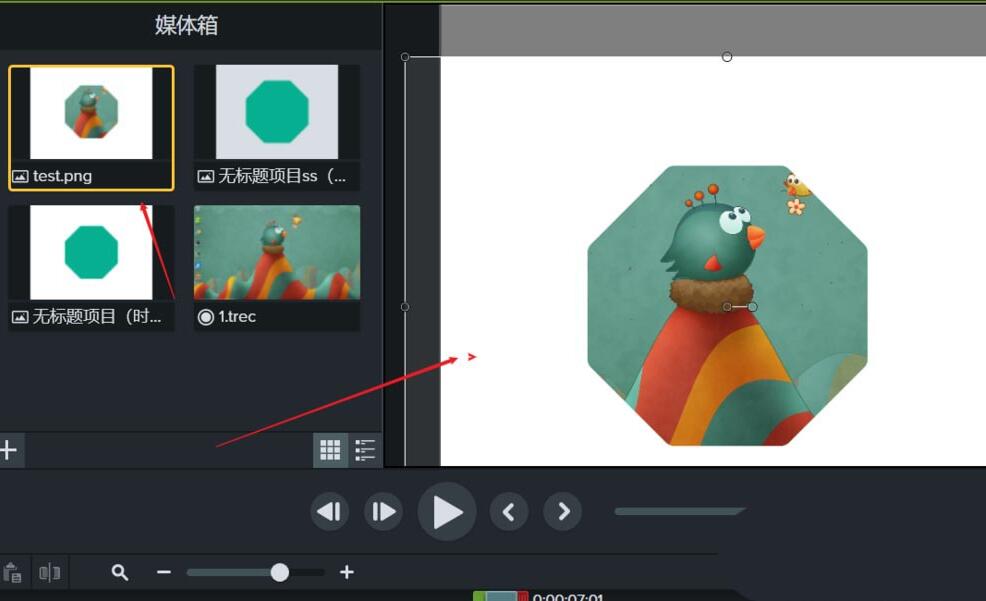
7、将这张截图添加到视频中央预览窗口,点击头顶的裁剪工具
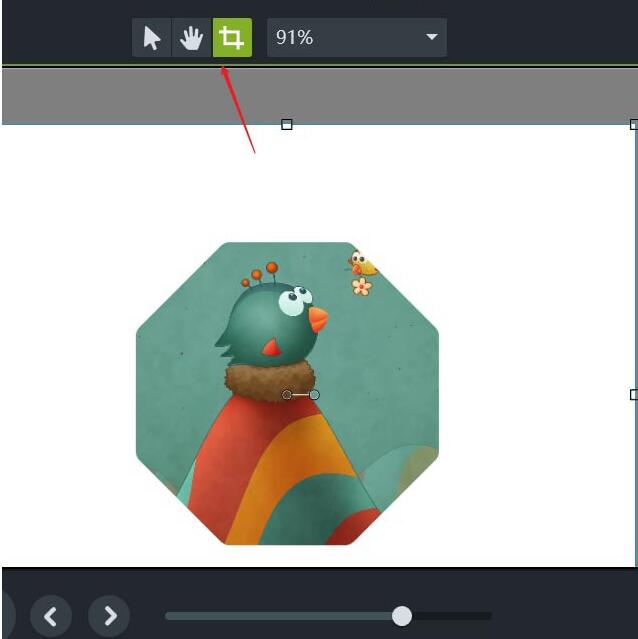
8、裁剪保留需要高亮的部分,如图,可以将它放到合适的位置或覆盖原来的位置,两个地方同时高亮效果就完成了。
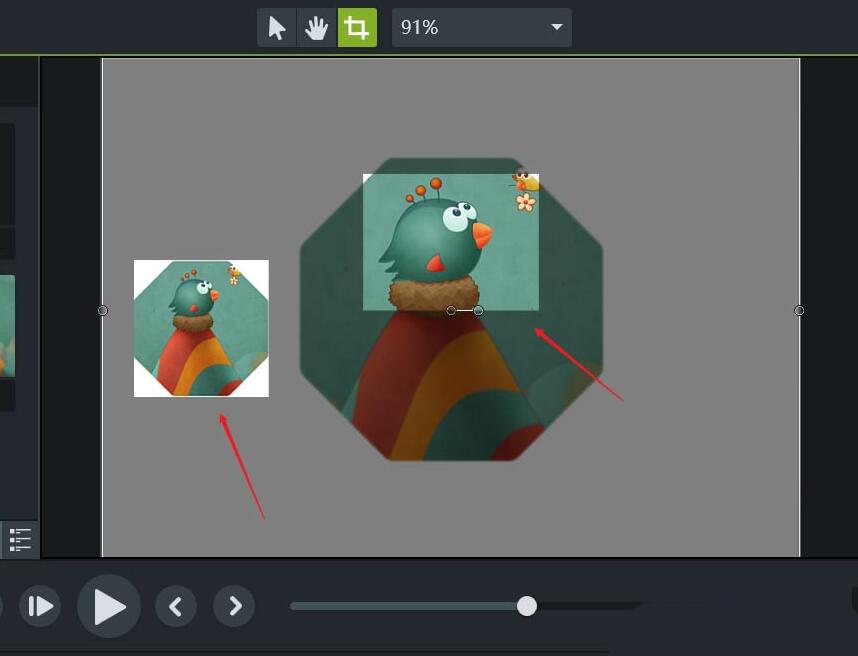
上文就讲解了Camtasia Studio给素材添加聚光灯效果的详细步骤,希望有需要的朋友都来学习哦。